MP4/MOV動画をPSメディアプレーヤー、 quicktime playerなどに再生したいですが、MP4/MOV動画ファイルが破損したというエラーメッセージが表示されました。その場合はどうすればいいのでしょうか。
ここで、MP4/MOVファイルが破損した原因や修復方法を紹介しております。ご参考になれば幸いです。
目次
どうしてMP4/MOVファイルが破損したか?
一体なぜMP4/MOVファイルが破損しますか?ここで、いくつかの理由と考えられます。
中身が色々で読めないコーデックが混ざった
MP4/MOVファイルの中には、様々なコーデックが混ざっていることがあります。このような場合、MP4/MOV動画ファイルが破損することがあります。破損したファイルを再生しようとすると、ファイルの中身が読めなくなって、エラーメッセージが表示されます。原因としては、コーデックの互換性の問題や、ファイルの書き込み中に何らかのエラーが発生したことが考えられます。このような場合、専用のソフトウェアを使用してファイルを修復することができます。
サポートMP4ファイルの種類が違う
PSで再生できるMP4ファイルの種類に制限がありますから。もしサポートしていないMP4動画ファイルをPSメディアプレーヤーに追加して、再生したら、「ファイル拡張子が間違っているまたはファイルが破損している可能性がある」というエラーメッセージが表示されて、MP4ファイル動画が破損します。その場合、MP4ファイルの種類を変換したりして修復できます。
自体が破損した
MP4/MOV動画ファイルをDL時か変換時にファイル自体破損することもあります。そして、ファイルが正しく保存されていない、ファイル自体が大きすぎる場合や、編集中に何らかのエラーが発生した場合にも破損する可能性があります。その場合、破損したファイルを修復したり、新しいファイルを再ダウンロード&変換したり、別のデバイスに保存したりして、この問題を解決できると思います。
ソフトは最新バージョンではない
プレミアプロでMP4ファイル動画を編集する場合、このファイルを導入して開いて、ファイルが破損したというエラーメッセージが表示したこともあります。それは主にプレミアプロが最新バージョンではないと思います。
物理的に損傷
ストレージデバイスの故障、データ転送中のエラー、ファイルの破損などでMP4/MOV動画が物理的に損傷して、ファイルが破損したこともあります。
ご注意:破損した動画ファイルを修復する前、動画ファイルのバックアップを作成しておいてください。万が一修復に失敗しても、元の動画ファイルを復元することができます。
破損したMP4/MOV動画を修復する方法
ここで、原因別で破損したMP4/MOV動画を修復する方法を紹介しております。
ソフトを使わずに破損したMP4/MOV動画を修復する方法
ここで、ソフトを使わずに破損した動画ファイルを修復する方法を紹介しております。
再エンコード
再エンコードとは、元のビデオを別のエンコード形式に変換することを指します。再生デバイスや再生ソフトウェアの互換性のない場合、再エンコードすれば、ビデオを異なる形式に変換して、特定の要件に合わせた形式や品質に調整することができます。動画が破損したことも解決できます。
外付けUSB HDDやBD-R/BD-REにバックアップしてそこから書き戻せる
外付けUSB HDDやBD-R/BD-REは、一般的に大容量のデータ保存に使用される信頼性の高いメディアです。データをこれらのメディアにバックアップすることで、データの損失リスクを低減することができます。万が一で、MP4/MOV動画が破損したら、バックアップから復元すれば、修復できます。
フォーマット変換
サポートしておる動画ファイルの種類やフォーマットが違って、破損した場合、動画フォーマットを変換してください。
再ダウンロード
MP4/MOV動画ファイルをダウンロードする際、何のエラーが出てきて、ファイルが正しく保存されていない、DL時にファイル自体破損などで破損した場合、動画ファイルを再ダウンロードしてください。
別のコーデックで再生する
コーデックの互換性の問題などで動画ファイルは破損した場合、別のコーデックを利用して再生してみましょう!
VLC Media Playerを利用して破損したMP4/MOV動画を修復する方法
VLC Media Playerは元々フランス人により開発された無料メディアプレーヤーです。このソフトはWindows、Mac、iPhone、Androidなど様々なデバイスに対応して、対応するコーデックが多いため、再生できる動画の種類も多くて知られています。もしダウンロードや変換で動画ファイルが破損した場合、このフリーソフトのご利用をおすすめします。
ここで、VLC Media Playerを利用して説明します。ステップごとに説明しますから、ぜひご参考ください。
ステップ1:VLC Media Playerを起動します。
ステップ2:メディアから「変換/保存」をクリックして、メディアセンターで破損した動画ファイルをVLC Media Playerに追加してください。
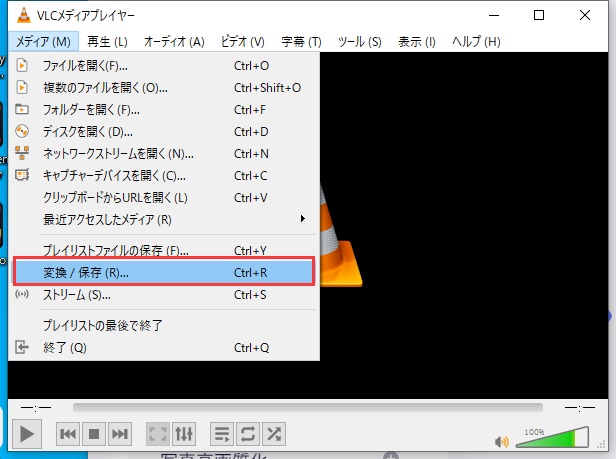
ステップ3:追加後、「変換/保存」ボタンをクリック、変換設定を行ってください。ここで、出力ファイル先を指定しておいてください。
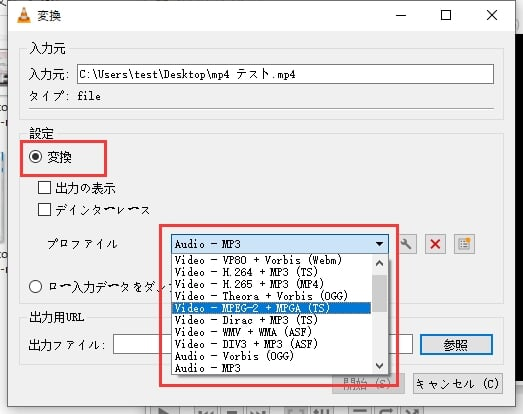
ステップ4:それで、破損したMP4/MOV動画を修復しました。正常にプレイできます。
ソフトを利用して、破損したMP4/MOV動画を修復する方法
ネットで探すと、いくつかの動画復元ソフトがでてきます。例えば、Wondershare Repairit、Stellar Repair for Video、BandiFixなどです。ご自分の状況や必要に応じて最適なソフトを選択してください。
おまけに:MP4 / MOVファイルの破損や紛失を防ぐ予防措置
MP4/MOV動画の破損や紛失をできる限り防止するには、次の予防措置を参考にしてください。
- 定期的にバックアップする:万が一に備えて、パソコンなどのデバイス中のコンテンツは定期的にバックアップをしてください。そうすると、MP4/MOV動画が破損しても復元できます。
- 安定したストレージデバイスを利用する:ストレージデバイスなどの破損で、動画ファイルに破損するケースもあります。なので、このような状況を備えるには、安定したストレージデバイスを利用してください。
- 正規のソフトウェアの使用: MP4やMOVファイルの再生や編集には、信頼性の高い正規のソフトウェアを使用しましょう。不正規なソフトウェアやツールは、ファイルの破損や互換性の問題を引き起こす可能性があります。
- インポート前、サポートするファイル形式を確認しておく:サポート動画ファイルの形式の原因で、動画ファイルが破損するというエラーメッセージが出てくることを防止するには、インポートする前に、まずはサポートするファイル形式を確認しておいてください。
- ウイルス対策ソフトウェアの使用: マルウェアやウイルスの感染による、ファイルの破損や紛失するケースもよくあります。なので、信頼性の高いウイルス対策ソフトウェアを常に最新の状態に保ち、定期的なスキャンを行いましょう。
破損したMP4/MOV動画を修復するQ&A
破損したMP4/MOV動画を修復できるか?
はい、以上の方法で破損したMP4/MOV動画を修復できます。もし以上の方法も参考にして問題はまだ解決できない場合、動画修復専門家に任せてください。
AIで破損したMP4/MOV動画を修復できるか?
現在、AIは大人気で、様々な業界に浸透しています。動画復元にも同じです。AIを利用して、再生できない、破損した、途切れ途切れになる、カクカクした、粒子の粗い、歪んだ、ぼやけた動画を修復できます。
まとめ
以上はMP4/MOV動画を破損した原因や原因別の対策のご紹介は終わります。もしこの記事はお役に立てれば、何かご質問などがあったら、ぜひ下のコメント欄にコメントください。



